Sådan sletter du en Gmail-konto
Ønsker du at slette en gammel Gmail-konto eller migrere til en ny tjeneste? Her er den nemmeste måde at slette din Gmail-konto på.
Er det tid til at slippe af med din gamle Gmail-konto? Uanset om du ønsker at oprette en ny konto med en anden tjeneste, eller du bare ikke kan håndtere det pinlige brugernavn fra år siden, er det ikke for svært at gå videre til noget nyt.
Sletning af en Gmail-konto er en enkel, men meget permanent proces, så du vil være sikker på, at du har downloadet og gemt alle følsomme data, som du ikke ønsker at miste.
Du vil heller ikke være i stand til at sende eller modtage nogen e-mails fra den konto længere, så sørg for, at du har informeret alle vigtige om, at du vil slette din konto.
Så uden videre, her er den nemmeste måde, du kan slette din Gmail-konto på.
Hvad vi brugte
- Vi brugte en Hauwei MateBook X Pro (2022) kører Gmail, selvom denne metode fungerer på enhver enhed, der kan køre Gmail.
Den korte version
- Log ind på din Google-konto og gå ind i din Gmail
- Tryk på gitterikonet i øverste højre hjørne
- Klik på knappen Konto
- Tryk på knappen Data og privatliv
- Rul til sektionen 'Flere muligheder'
- Tryk på Slet din Google-konto
- Log ind igen for at bekræfte, at det er dig
- Læs vilkårene og betingelserne igennem
- Marker begge felter
- Klik på Slet konto
- Tryk på Fortsæt
-
Trin
1Log ind på din Google-konto og gå ind i din Gmail

Sørg for, at du er logget ind på din Gmail-konto.

-
Trin
2Tryk på gitterikonet i øverste højre hjørne

Gitterknappen består af ni prikker og sidder i øverste højre hjørne lige ved siden af din egen Google-initialbog.

-
Trin
3Klik på knappen Konto

Din kontoknap bør være den første mulighed i pop op-menuen. Det vil have det første initial i dit fornavn.

-
Trin
4Tryk på knappen Data og privatliv

Data & Privacy-knappen er i menuen til venstre, det er den tredje mulighed nede.

-
Trin
5
Når du kommer ind i afsnittet Data og privatliv, skal du rulle ned til afsnittet 'Flere muligheder', som er nederst på siden.

-
Trin
6Tryk på Slet din Google-konto

Nu er du i sektionen Flere muligheder, klik på knappen Slet din Google-konto.

-
Trin
7Log ind igen for at bekræfte, at det er dig
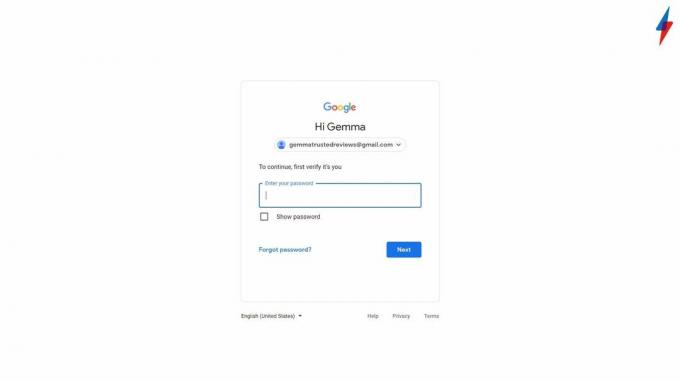
Når du klikker på knappen Slet din Google-konto, skal du logge ind på din konto igen for at bekræfte, at du er kontoindehaveren.
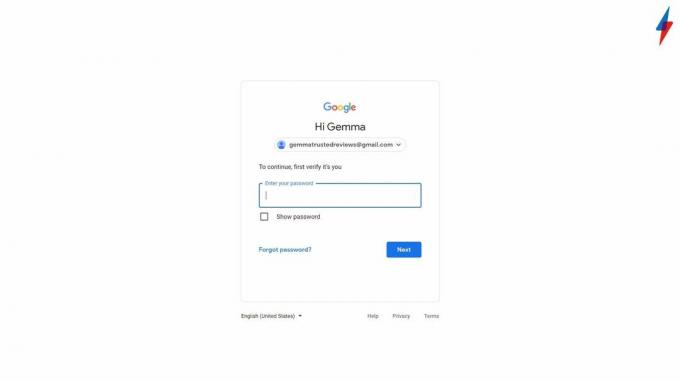
-
Trin
8Læs hold og betingelser igennem
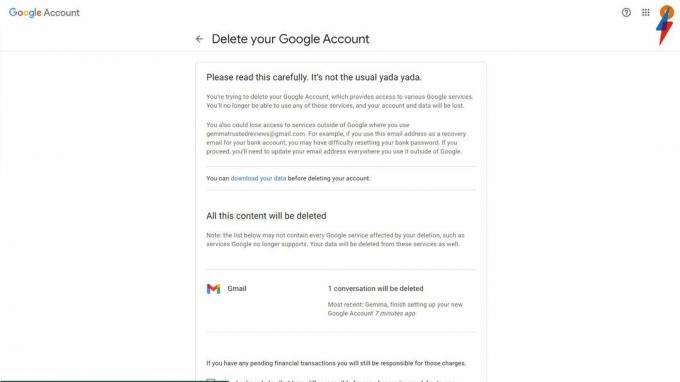
Sørg for at læse vilkårene og betingelserne igennem, før du sletter din konto. Der vil være mulighed for at downloade data fra din konto, og Google vil informere dig om, hvor mange samtaler der bliver slettet. Sørg for, at du er tilfreds med din beslutning, og at du har downloadet eller gemt vigtige e-mails eller vedhæftede filer.
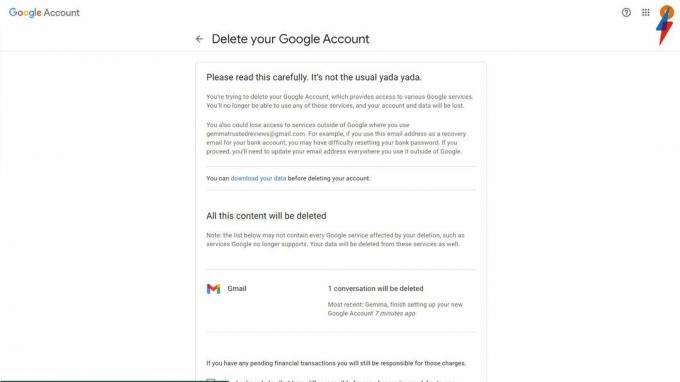
-
Trin
9Marker begge felter, og tryk derefter på Slet konto

Sæt kryds i begge felter, så du kan klikke på knappen Slet konto.

-
Trin
10Tryk på Fortsæt

Når du har slettet din konto, skal du trykke på Fortsæt for at forlade processen.

Ofte stillede spørgsmål
Ja, du kan oprette mere end én Gmail-konto til brug på én gang.
Hvis du for nylig har slettet din Google-konto, kan du muligvis gendanne den, men du skal handle hurtigt.
Du kan måske lide...

Sådan sletter du en tom side i Google Docs

Xiaomi 12 Pro vs Pixel 6 Pro: Hvilken er bedre?

Xiaomi 12 Pro vs iPhone 13 Pro: Hvad er mere Pro?
Hvorfor stole på vores journalistik?
Trusted Reviews blev grundlagt i 2004 og eksisterer for at give vores læsere en grundig, objektiv og uafhængig rådgivning om, hvad de skal købe.
I dag har vi millioner af brugere om måneden fra hele verden og vurderer mere end 1.000 produkter om året.



